iTunes 재생 목록이 동기화되지 않습니까? 빠른 수정 2025!
좋아하는 음악을 듣고 싶다면 꽤 귀찮습니다. iTunes 재생 목록이 동기화되지 않음 장치에서. 이것은 iTunes 사용자가 최근에 겪었던 불만 중 하나입니다. 그래도 iTunes 다양한 파일, 특히 음악을 동기화 할 때 최고 중 하나로 간주됩니다.보기만큼 완벽하지는 않습니다. 나는 사용자로서 이것이 당신이 좋아하는 음악을 즐기는 대신 좌절감을 줄 것이라는 것을 이해합니다.
당신이 같은 문제를 겪고 있고 이에 대한 해결책을 찾고 있는 많은 사람들 중 하나라면 이 문제를 해결하는 몇 가지 방법이 있기 때문에 지금 마음을 놓을 수 있습니다. 여기서는 이 문제를 해결하는 방법에 대한 단계별 가이드를 제공하므로 계속 읽으면 알게 될 것입니다.
컨텐츠 가이드 1 부. 내 iTunes 재생 목록이 동기화되지 않는 이유는 무엇입니까?부품 2. 장치 간에 동기화되지 않는 iTunes 재생 목록을 수정하는 방법?부품 3. 보너스 팁: 더 나은 방법으로 iTunes Music 관리4 부. 결론
1 부. 내 iTunes 재생 목록이 동기화되지 않는 이유는 무엇입니까?
iTunes 재생 목록이 동기화되지 않는 몇 가지 이유가 있습니다.
- 모든 장치 또는 일부 장치에서 동기화 라이브러리가 활성화되지 않습니다.
- iTunes, masOS 또는 iOS가 업데이트되지 않았을 수 있습니다. 이미 오래된 경우 최신 버전에서만 사용할 수 있는 일부 서비스를 사용할 수 없음을 의미합니다.
- Apple ID가 iTunes와 동기화되지 않았거나 기기에서 다른 Apple ID를 사용했을 수 있습니다. 물론 다른 Apple ID가 있는 경우 해당 계정에서 사용할 수 있는 재생 목록은 다른 계정에서 볼 수 없습니다.
- 인터넷 연결에 문제가 있습니다.
부품 2. 장치 간에 동기화되지 않는 iTunes 재생 목록을 수정하는 방법?
이 섹션에서는 iTunes 재생 목록이 동기화되지 않는 경우 수행할 수 있는 몇 가지 유용한 팁에 대해 설명합니다. 이러한 수정을 통해 가지고 있는 모든 장치에서 재생 목록을 사용하고 동기화할 수 있습니다.
1. iCloud 음악 라이브러리 활성화
기기에서 노래 나 재생 목록에 접근 할 수있게하는 한 가지는 iCloud입니다. iCloud를 활성화하면 노래를 사용할 수 있고 기기와 동기화됩니다. 따라서 이것은 또한 iTunes가 동기화되지 않는 문제를 처리하는 데 도움이됩니다. 다른 기기에서 iCloud를 활성화하는 방법에 대해 아래 단계를 제공했습니다.
iOS 기기(iPhone 또는 iPad)
- 먼저 기기의 스프링 보드에서 설정 앱을 선택하고 엽니 다.
- 그런 다음 열리면 옵션을 검색하고 음악을 탭하십시오.
- 마지막으로 음악 동기화 옵션을 켜짐으로 전환하여 iCloud 음악 라이브러리를 활성화합니다. 계정에서 트랙 동기화가 완료될 때까지 기다리십시오.

iTunes에서
다음 단계는 iCloud에 음악 데스크톱에서 동기화되지 않는 iTunes 재생 목록에 문제가 있는 경우.
- 먼저 iTunes 앱을 선택하고 Mac 또는 Windows PC에서 실행하십시오.
- 다음으로 Windows 사용자 인 경우 편집 메뉴로 이동하여 기본 설정을 선택합니다. 반면 Mac 사용자의 경우 화면 상단에있는 iTunes 메뉴로 이동하여 기본 설정도 선택하면됩니다.
- 여기에서 라이브러리 동기화를 선택하여 켜고 확인을 클릭합니다.

iCloud Music Library 옵션을 활성화하면 준비가 된 것입니다! 이제 가지고있는 장치에서 iTunes를 재생할 수 있습니다.
2. Apple ID 확인
iTunes 재생 목록이 동기화되지 않는 한 가지 이유는 사용중인 Apple ID가 기기에서 사용하는 것과 다르기 때문입니다. 따라서 장치에서 음악을 재생하는 데 방해가 될 수 있으므로이 항목도 확인하는 것이 좋습니다. 기기에서 사용한 Apple ID를 확인하는 방법은 다음과 같습니다.
iPhone 또는 iPad에서 설정 앱을 시작한 다음 이름을 탭하고 기기에 Apple ID가 표시 될 때까지 기다립니다. 사용중인 것으로 변경하지 않은 경우 iTunes에서 사용한 것인지 확인하십시오.
Mac 또는 PC에서 iTunes 앱을 연 다음 화면 상단의 Store 옵션으로 이동합니다. 그런 다음 계정 링크를 클릭하여 iTunes에서 사용한 Apple ID를 확인하십시오.
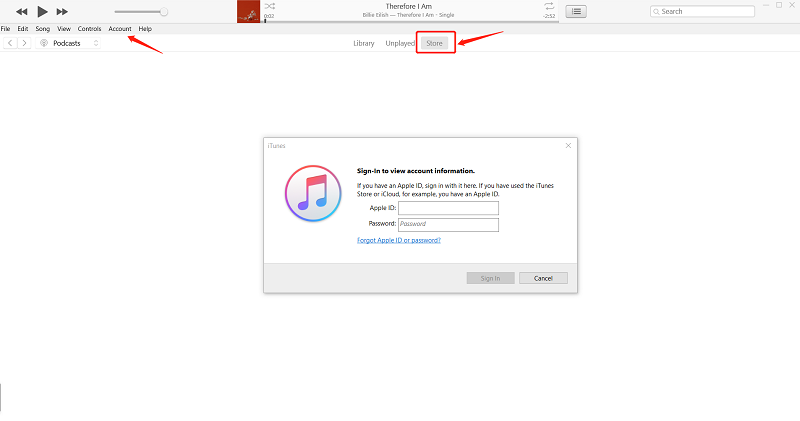
사용한 Apple ID가 아님을 확인한 후 계정에서 로그 아웃 한 다음 구독이있는 계정으로 로그인하면됩니다. 이렇게하면 모든 장치에서 iTunes 재생 목록에 액세스 할 수 있습니다.
3. iTunes, macOS 및 iOS 업데이트
macOS, iOS 및 iTunes 버전이 오래되었기 때문에 iTunes 재생 목록이 동기화되지 않는 경우가 종종 있습니다. 이러한 이유로 이러한 문제가 발생합니다. 따라서 소유한 장치에서 음악 트랙에 액세스할 수 있도록 업데이트해야 합니다.
4. 장치에서 모바일 데이터 옵션 전환
기기에서 모바일 데이터를 전환하는 것이 비정상적으로 들릴 수 있지만 iTunes 재생 목록 동기화 문제를 해결하는 방법 중 하나입니다. 직접 시도해 볼 수 있으며 문제 해결에도 도움이 될 수 있습니다.
- iOS 장치의 설정 앱을 선택하여 연 다음 iTunes 및 App Store를 검색하고 탭하십시오.
- 마지막으로 모바일 데이터 옵션이 표시되면 간단히 토글합니다. 재생 목록이 이미 장치에 동기화되어 있으면 iTunes를 확인하십시오.
부품 3. 보너스 팁: 더 나은 방법으로 iTunes Music 관리
iTunes 재생 목록이 동기화되지 않는 문제를 처리하는 데 지치셨습니까? 그런 다음 다시 발생하지 않도록 할 수있는 다른 방법이 있습니다. 궁금 하신가요? 이것은 iTunes 보관함에서 음악 다운로드 오프라인 상태에서도들을 수 있습니다. 그러나 iTunes 재생 목록을 다운로드하려면 우리가 권장하는이 특별한 도구가 있어야합니다. AMusicSoft 애플 뮤직 변환기. 이것은 MP3, WAV, FLAC 등과 같이 원하는 거의 모든 형식을 변환하는 올인원 변환기입니다.
또한이 놀라운 변환기는 변환뿐만 아니라 iTunes 및 Apple Music에서 음악을 다운로드하도록 도와줍니다. 구독 여부에 대한 걱정없이 원하는만큼 변환 된 음악을 유지할 수있는이 기능이 있습니다.
그 외에도 이제 자유롭게 오프라인 사용을 위해 모든 노래 만들기 또한 더 이상 제한되지 않기 때문에 가지고있는 모든 장치로 전송할 수 있습니다. 따라서이 소프트웨어를 직접 사용해보고 싶다면 공식 웹 사이트를 방문하여 설치 프로그램을 다운로드하고 컴퓨터에 설치하십시오. 설치 한 후에는 소프트웨어를 사용하고 다운로드 한 음악을 오프라인 사용을 위해 사용하는 방법에 대해 아래 단계를 참조 할 수 있습니다.
- 데스크탑에서 AMusicSoft Apple Music Converter를 엽니다.
- 열리면 사용 가능한 재생 목록을 자동으로 스캔합니다. 완료될 때까지 몇 분 정도 기다리면 다운로드할 음악을 선택할 수 있습니다.

- 선택한 노래에 만족하면 이제 장치와 호환되는 출력 형식을 설정하는 옵션이 제공되며, 그런 다음 변환 된 노래를 볼 대상 경로를 선택합니다.

- 모든 것이 완료되면 변환 버튼을 클릭하여 변환을 시작하십시오. 변환 진행률은 기본 인터페이스에서 볼 수 있으므로 상태를 알 수 있습니다.

- 프로세스가 완료되면 변환됨 섹션 또는 이전에 설정한 위치 폴더에서 볼 수 있습니다.

위에서 언급 한 단계를 수행 한 후 이제 동기화 문제에 대한 걱정없이 iTunes 재생 목록에 쉽게 액세스하고 재생할 수 있습니다.
4 부. 결론
iCloud 음악을 활성화하고 iTunes 및 iOS를 업데이트하고 동일한 Apple ID를 사용했는지 확인하고 마지막으로 모바일 데이터 옵션을 전환하여 iTunes 재생 목록이 동기화되지 않는 문제를 해결하는 방법에는 여러 가지가 있습니다. 또 다른 대안은 AMusicSoft 애플 뮤직 변환기 오프라인 사용을 위해 노래를 다운로드합니다. 이 가이드가 문제를 해결하는 데 필요한 정보를 제공하기를 바랍니다.
사람들은 또한 읽습니다
로버트 패브리는 열렬한 블로거이며, 기술에 관심이 많은 열광자입니다. 그는 몇 가지 팁을 공유함으로써 여러분을 오염시킬 수도 있습니다. 그는 또한 음악에 대한 열정이 있으며, 이 주제에 대해 AMusicSoft에 글을 썼습니다.